win10如何开启系统提示音?win10系统开启系统提示音的办法
- 时间:2021年05月24日 15:17:00 作者:小王
win10如何开启系统提示音?win10系统开启系统提示音的办法?
目前有不少win10系统默认是无声模式的,你们在进行一些如“关机”、“启动”等操作时都不会出现提示音,这样能防止系统提示音在某些时候影响到你们。但是有些网友可能比较习惯有系统提示音来让自己确定是否确实完成了某些操作,那么win10如何开启系统提示音呢?下面主编就给大家共享一下全面的配置办法,你们一起来看一看吧
win10系统开启系统提示音的办法
1、点击任务栏左侧的win图标打开开始菜单,在开始菜单右侧可以找打“控制面板”这一项,点击打开它;
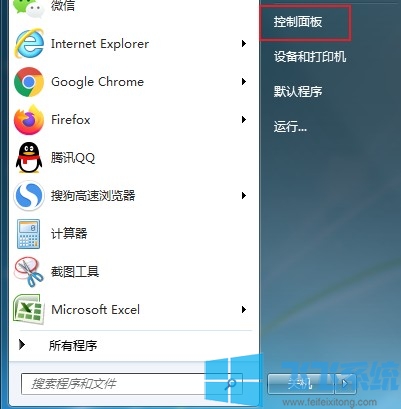
2、在控制面板中找到并打开“硬件和声音”配置项,如果找不到这一配置可以点击右上方将“查看方式”配置为“类别”;

3、如下图所示你们已经进入了系统和声音窗口,在右侧的关于配置列表中找到“声音”并点击下面的“更改系统声音”;

4、如下图所示你们目前的“声音方案”是无声模式,点击展开下拉列表并选择自己需要的声音方案,如果您不了解如何选择那么主编推选您选择“win 默认”。
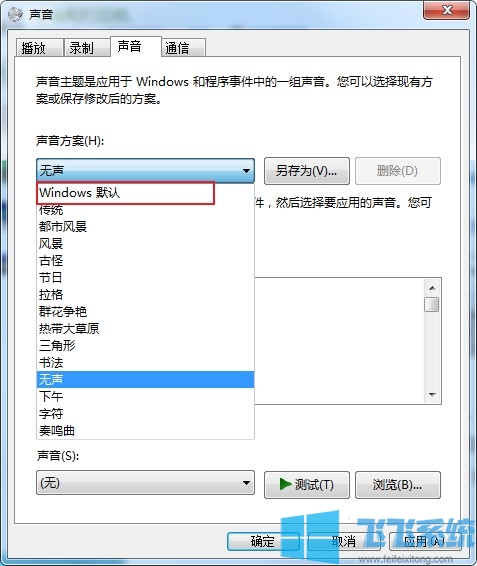
上述便是win10系统开启系统提示音的办法,不了解对您是否有所协助呢。
Win7系统电脑程序闪退如何解决的方法
- 光盘如何装系统?告诉你用光盘安装win系统的操作办法
- windows7系统添加俄语输入法的操作方法?
- winxp系统老是弹出“在windows10中获取帮助”网页的设置办法?
- win7系统待机后重启电脑没有声音怎么办?
- win7纯净版系统不能打字怎么解决的方法
- win7系统电脑提示找不到指定路径怎么解决的方法
- ps如何装?photoshop软件安装介绍
- winxp系统遇到packet.dll丢失的设置方法?
- windows7系统制作三维电脑桌面背景的操作方法?
- 电脑系统需要手动优化才能流畅运行
- 怎么找到并清理win7装机版系统应用程序卸载残留
- 深度win7旗舰版系统中播放器缩略图无法显示如何解决?

Win7系统电脑怎么如何关闭无线热点很多朋友在Win7系统下设置了wifi热点后想要关闭却不知道如何操作,这里小编分享下win7关闭wifi热点的方法。 首先右键点击桌面网络属性,打开网络和共享中心,然后点击更改...

吃鸡如何改性别?和平精英男女性别修改办法吃鸡如何改性别?和平精英男女性别修改办法? 吃鸡如何改性别?和平精英是现在非常火爆的一款第三人称射击类游戏,在游戏中通过空降到小岛上捡取装备进行生存厮杀。那么你们...


